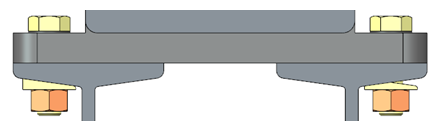練習 1 - 組裝帶定向的扣件
1. 在 Creo Parametric 中,將工作目錄設定為 <已下載檔案位置>\IFXTraining\IFX_Asm\Exercise1 並開啟 ifx-exercise-1.asm。
2. 按一下
「視圖」(View) >
 「已存定向」(Saved Orientations)
「已存定向」(Saved Orientations),然後按一下 TAPER。
3. 按一下
 「基準顯示篩選器」(Datum Display Filters)
「基準顯示篩選器」(Datum Display Filters),然後選取
 「軸顯示」(Axis Display)
「軸顯示」(Axis Display) 核取方塊。
4. 按一下
「工具」(Tools) >
「螺絲」(Screw) >
 「在參照上組裝」(Assemble on reference)
「在參照上組裝」(Assemble on reference)。
「選取參照」(Select References) 對話方塊即會開啟,並會啟動
「定位參照」(Position Reference) 方塊。
5. 請參閱下圖,然後選取如下列清單中所述的參照︰
a. 選取孔軸作為「定位參照」(Position Reference)。
b. 針對「螺絲頭」(Measure a diameter) 選取頂部曲面。
c. 針對「螺帽或螺紋」(Nut or Thread) 選取工型樑的下部曲面。
d. 按一下
 「已存定向」(Saved Orientations)
「已存定向」(Saved Orientations),然後按一下
RIGHT。綠色箭頭未對齊。
e. 按一下
 「已存定向」(Saved Orientations)
「已存定向」(Saved Orientations),然後按一下
TAPER。
f. 在「選取參照」(Select References) 對話方塊中,按一下「定向」(Orientation) 方塊來啟動它,然後選取工型樑的頂部曲面來定義扣件定向。綠色箭頭會垂直。
6. 按一下「確定」(OK)。「螺絲扣件定義」(Screw Fastener Definition) 對話方塊便會開啟。
7. 按一下
 「量測直徑」(Measure a diameter)
「量測直徑」(Measure a diameter),並選取軸孔。
8. 選取「側面 2華司」(Side 2 Washers) 核取方塊並選取 DIN 435 I。
9. 按一下「確定」(OK),以完成定義扣件並關閉對話方塊。「陣列選項」(Pattern Options) 對話方塊開啟。
10. 選取「是否要在所有例證中組裝扣件?」(Assemble fastener on all instances?),並按一下「確定」(OK)。TAPER 定向會在右側自動旋轉 180 度。
|  如果您選取 「陣列扣件?」(Pattern fastener?),則 TAPER 定向會錯誤定向,如下所示︰ |
11. 儲存並關閉組件。
12. 按一下「檔案」(File) > 「管理工作階段」(Manage Session) > 「拭除不顯示的」(Erase Not Displayed)。「拭除未顯示的」(Erase Not Displayed) 對話方塊開啟。
13. 按一下「確定」(OK) 以拭除記憶體中的所有檔案。
 「已存定向」(Saved Orientations),然後按一下 TAPER。
「已存定向」(Saved Orientations),然後按一下 TAPER。 「已存定向」(Saved Orientations),然後按一下 TAPER。
「已存定向」(Saved Orientations),然後按一下 TAPER。 「已存定向」(Saved Orientations),然後按一下 TAPER。
「已存定向」(Saved Orientations),然後按一下 TAPER。 「基準顯示篩選器」(Datum Display Filters),然後選取
「基準顯示篩選器」(Datum Display Filters),然後選取  「軸顯示」(Axis Display) 核取方塊。
「軸顯示」(Axis Display) 核取方塊。 「在參照上組裝」(Assemble on reference)。「選取參照」(Select References) 對話方塊即會開啟,並會啟動「定位參照」(Position Reference) 方塊。
「在參照上組裝」(Assemble on reference)。「選取參照」(Select References) 對話方塊即會開啟,並會啟動「定位參照」(Position Reference) 方塊。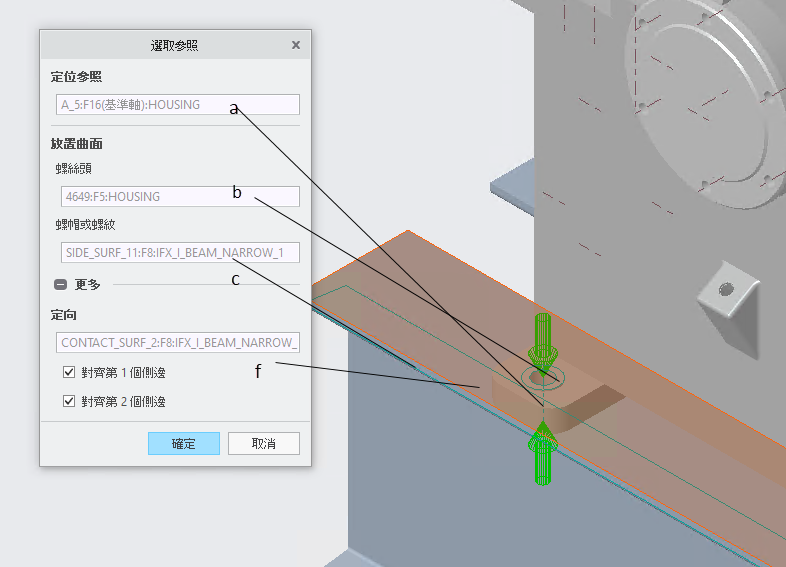
 「已存定向」(Saved Orientations),然後按一下 RIGHT。綠色箭頭未對齊。
「已存定向」(Saved Orientations),然後按一下 RIGHT。綠色箭頭未對齊。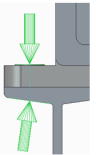
 「已存定向」(Saved Orientations),然後按一下 TAPER。
「已存定向」(Saved Orientations),然後按一下 TAPER。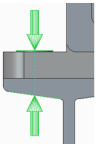
 「量測直徑」(Measure a diameter),並選取軸孔。
「量測直徑」(Measure a diameter),並選取軸孔。